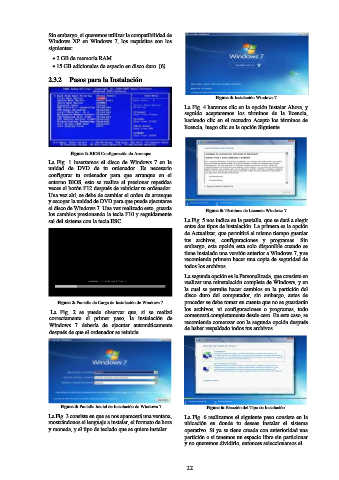Page 26 - Revista_Campoverde_Criollo
P. 26
Sin embargo, si queremos utilizar la compatibilidad de
Windows XP en Windows 7, los requisitos son los
siguientes:
• 2 GB de memoria RAM.
• 15 GB adicionales de espacio en disco duro. [6]
2.3.2 Pasos para la Instalación
Figura 4: Instalación Windows 7
La Fig. 4 haremos clic en la opción Instalar Ahora, y
seguido aceptaremos los términos de la licencia,
haciendo clic en el recuadro Acepto los términos de
licencia, luego clic en la opción Siguiente.
Figura 1: BIOS Configuración de Arranque
La Fig. 1 insertamos el disco de Windows 7 en la
unidad de DVD de tu ordenador. Es necesario
configurar tu ordenador para que arranque en el
entorno BIOS, esto se realiza al presionar repetidas
veces el botón F12 después de reiniciar tu ordenador.
Una vez ahí, se debe de cambiar el orden de arranque
y escoger la unidad de DVD para que pueda ejecutarse
el disco de Windows 7. Una vez realizado esto, guarda Figura 5: Términos de Licencia Windows 7
los cambios presionando la tecla F10 y seguidamente
sal del sistema con la tecla ESC. La Fig. 5 nos indica en la pantalla, que se dará a elegir
entre dos tipos de instalación. La primera es la opción
de Actualizar, que permitirá al mismo tiempo guardar
tus archivos, configuraciones y programas. Sin
embargo, esta opción esta solo disponible cuando se
tiene instalado una versión anterior a Windows 7, y se
recomienda primero hacer una copia de seguridad de
todos los archivos.
La segunda opción es la Personalizada, que consiste en
realizar una reinstalación completa de Windows, y en
la cual se permite hacer cambios en la partición del
disco duro del computador, sin embargo, antes de
Figura 2: Pantalla de Carga de Instalación de Windows 7 proceder se debe tomar en cuenta que no se guardarán
los archivos, ni configuraciones o programas, todo
La Fig. 2 se puede observar que, si se realizó comenzará completamente desde cero. En este caso, se
correctamente el primer paso, la instalación de
Windows 7 debería de ejecutar automáticamente recomienda comenzar con la segunda opción después
de haber respaldado todos tus archivos.
después de que el ordenador se reinicie.
Figura 3: Pantalla Inicial de Instalación de Windows 7 Figura 6: Elección del Tipo de Instalación
La Fig. 3 consiste en que se nos aparecerá una ventana, La Fig. 6 realizamos el siguiente paso consiste en la
mostrándonos el lenguaje a instalar, el formato de hora ubicación en donde tu deseas instalar el sistema
y moneda, y el tipo de teclado que se quiere instalar operativo. Si ya se tiene creada con anterioridad una
partición o si tenemos un espacio libre sin particionar
y no queremos dividirlo, entonces seleccionamos el
22